浏览器内容重定向
概述
浏览器内容重定向提供了在客户端呈现允许列表中的 Web 页面的功能。此功能会使用 Citrix Workspace 应用程序在客户端实例化相应的呈现引擎,该引擎会从 URL 提取 HTTP 和 HTTPS 内容。
注意:
Linux VDA 在 Google Chrome 中支持浏览器内容重定向。
此叠加 Web 布局引擎在客户端上运行,而非在 VDA 上运行,并且使用客户端 CPU、GPU、RAM 和网络。
只有浏览器视口会进行重定向。视口是浏览器中显示内容的矩形区域。视口不包括地址栏、收藏夹栏和状态栏等项目。这些项目仍在 VDA 上的浏览器中运行。
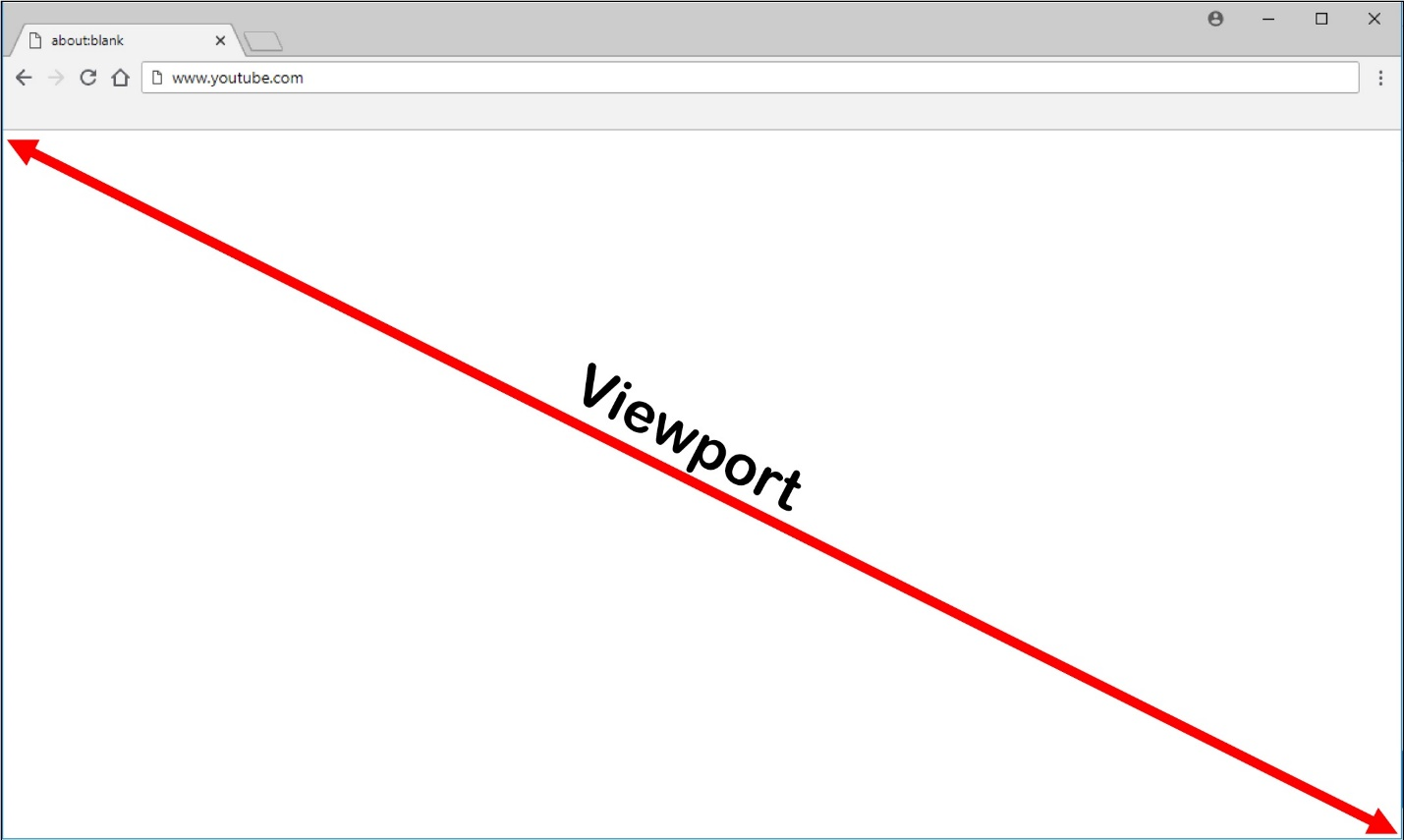
配置 Studio 策略,用于指定包含可重定向的允许列表中的 URL 的访问控制列表。配置用于禁用特定 URL 重定向的阻止列表。
如果在允许列表中找到与 URL 匹配的 URL,但在任何阻止列表中都未找到,虚拟通道 (CTXCSB) 会指示 Citrix Workspace 应用程序需要重定向并中继 URL。然后,Citrix Workspace 应用程序会实例化一个本地呈现引擎并显示此 Web 站点。
之后,Citrix Workspace 应用程序会将此 Web 站点无缝融入虚拟桌面浏览器内容区域中。
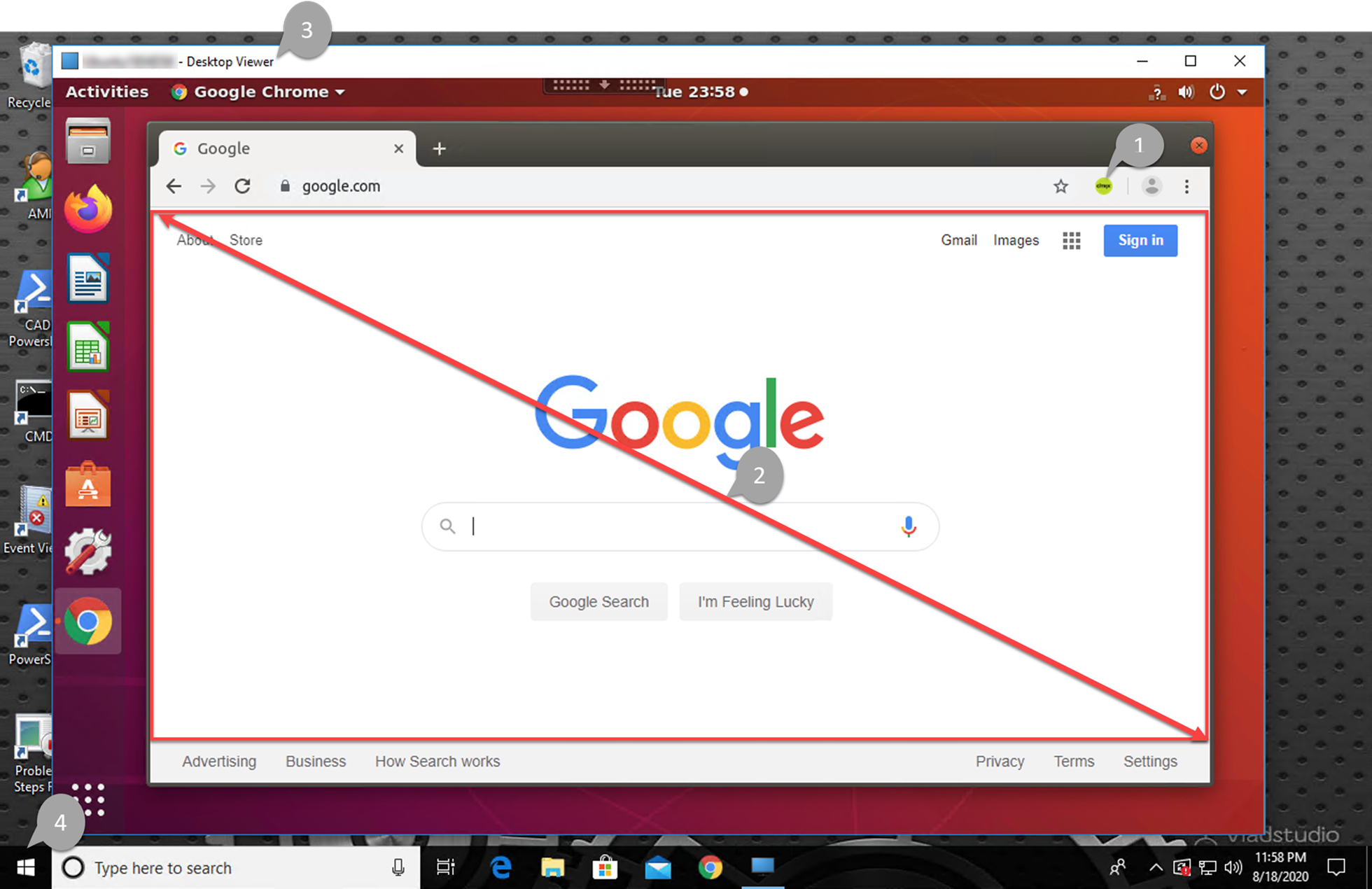
-
Citrix 浏览器内容重定向扩展程序的图标
扩展程序图标的颜色指定 Chrome 扩展程序的状态。其颜色为以下三种颜色之一:
- 绿色:活动并连接
- 灰色:在当前选项卡上不活动/空闲
- 红色:已损坏/不运行
- 视口在客户端上呈现或混合回虚拟桌面
- Linux VDA
- Windows 客户端
下面是 Citrix Workspace 应用程序提取内容的方式的几种情况:
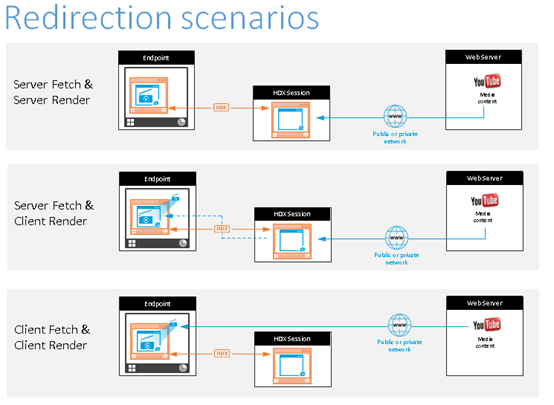
-
服务器提取和服务器呈现:由于没有将站点添加到允许列表或重定向失败,因此没有重定向。我们将回退到在 VDA 上呈现 Web 页面,并使用 Thinwire 来远程显示图形。使用策略来控制回退行为。这种情况会导致 VDA 上的 CPU、RAM 和带宽消耗较高。
-
服务器提取和客户端呈现: Citrix Workspace 应用程序使用虚拟通道 (CTXPFWD) 通过 VDA 连接 Web 服务器并从中提取内容。当客户端无权访问 Web 服务器(例如,瘦客户端)时,此选项非常有用。它会降低 VDA 上的 CPU 和 RAM 占用量,但在 ICA 虚拟通道中占用带宽。
此方案有三种操作模式。CTXPFWD 将数据转发到 VDA 访问的代理设备以获得 Web 服务器的访问权限。
可选择的策略选项:
- 显式代理 - 如果您的数据中心中有单个显式代理。
- 直接或透明- 如果没有代理或者使用透明代理。
- PAC文件 - 如果您依赖 PAC 文件,以便 VDA 中的浏览器可以自动选择适当的代理服务器来获取指定的 URL。
有关详细信息,请参阅本文后面的浏览器内容重定向代理配置设置。
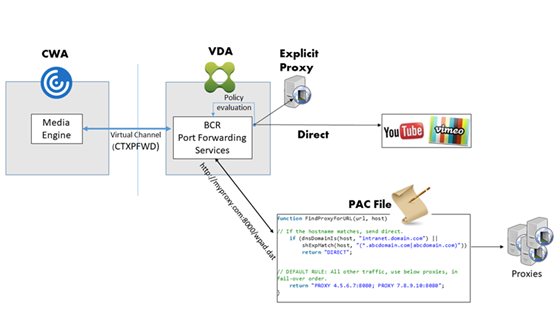
-
客户端提取和客户端呈现: 由于 Citrix Workspace 应用程序直接连接 Web 服务器,因此需要访问 Internet。在这种情况下,会从 Citrix Virtual Apps and Desktops 站点卸载所有网络、CPU 和 RAM 使用量。
优势:
- 更出色的最终用户体验(自适应比特率 (ABR))
- 降低了 VDA 资源使用量 (CPU/RAM/IO)
- 降低了带宽占用量
系统要求
Windows 客户端:
- 适用于 Windows 的 Citrix Workspace 应用程序 1809 或更高版本
Linux VDA:
- VDA 上的浏览器:添加了 Citrix 浏览器内容重定向扩展程序的 Google Chrome v66 或更高版本
配置浏览器内容重定向
要使用浏览器内容重定向,请配置相关策略并在 Google Chrome 中安装浏览器内容重定向扩展程序。为此,请完成以下步骤:
-
在 Citrix Studio 中,将浏览器内容重定向设置为允许以启用浏览器内容重定向。
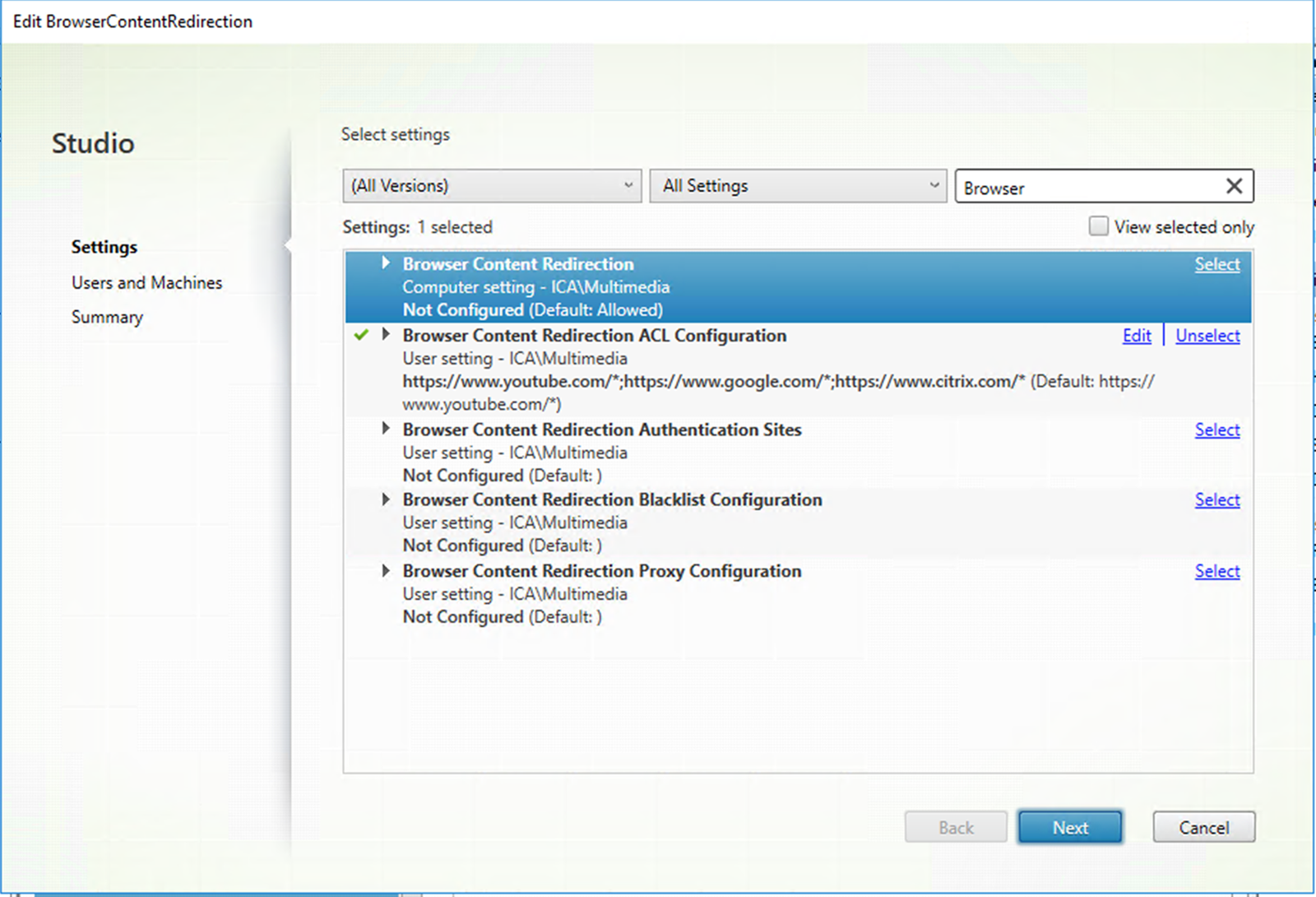
-
指定其内容能够重定向到客户端的 URL 的允许列表和用于禁用特定 URL 重定向的阻止列表。配置阻止列表属于可选操作。
浏览器内容重定向 ACL 配置设置指定其内容能够重定向到客户端的 URL 的允许列表。指定 URL 时,可以使用
*通配符表示除协议之外的所有 URL 组件。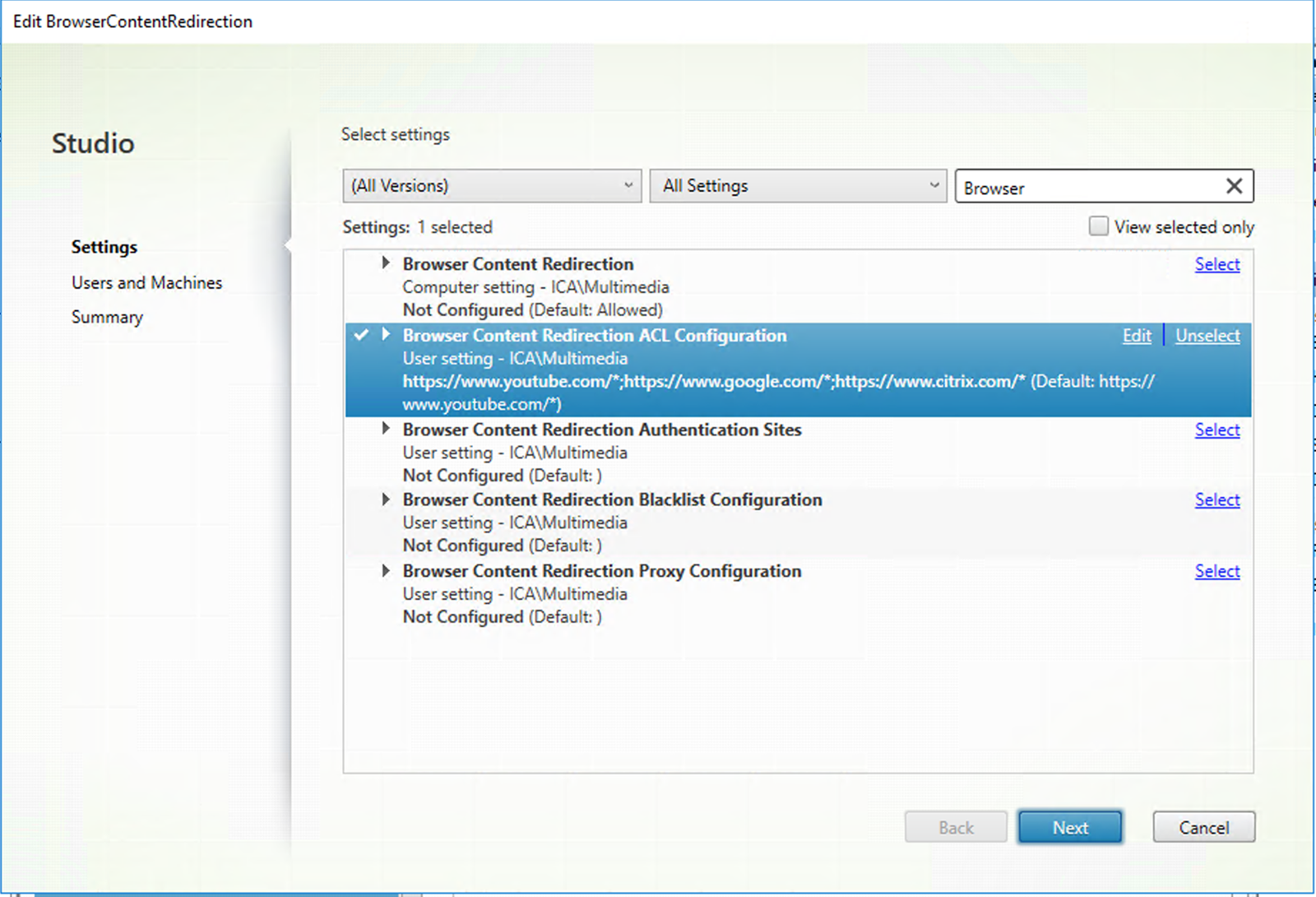
下面是允许的示例:
-
http://www.xyz.com/index.html(可以通过在 URL 中指定路径来实现更好的粒度。例如,如果指定https://www.xyz.com/sports/index.html,则只重定向index.html页面。) https://www.xyz.com/*http://www.xyz.com/*videos*http://*.xyz.com/http://*.*.com/
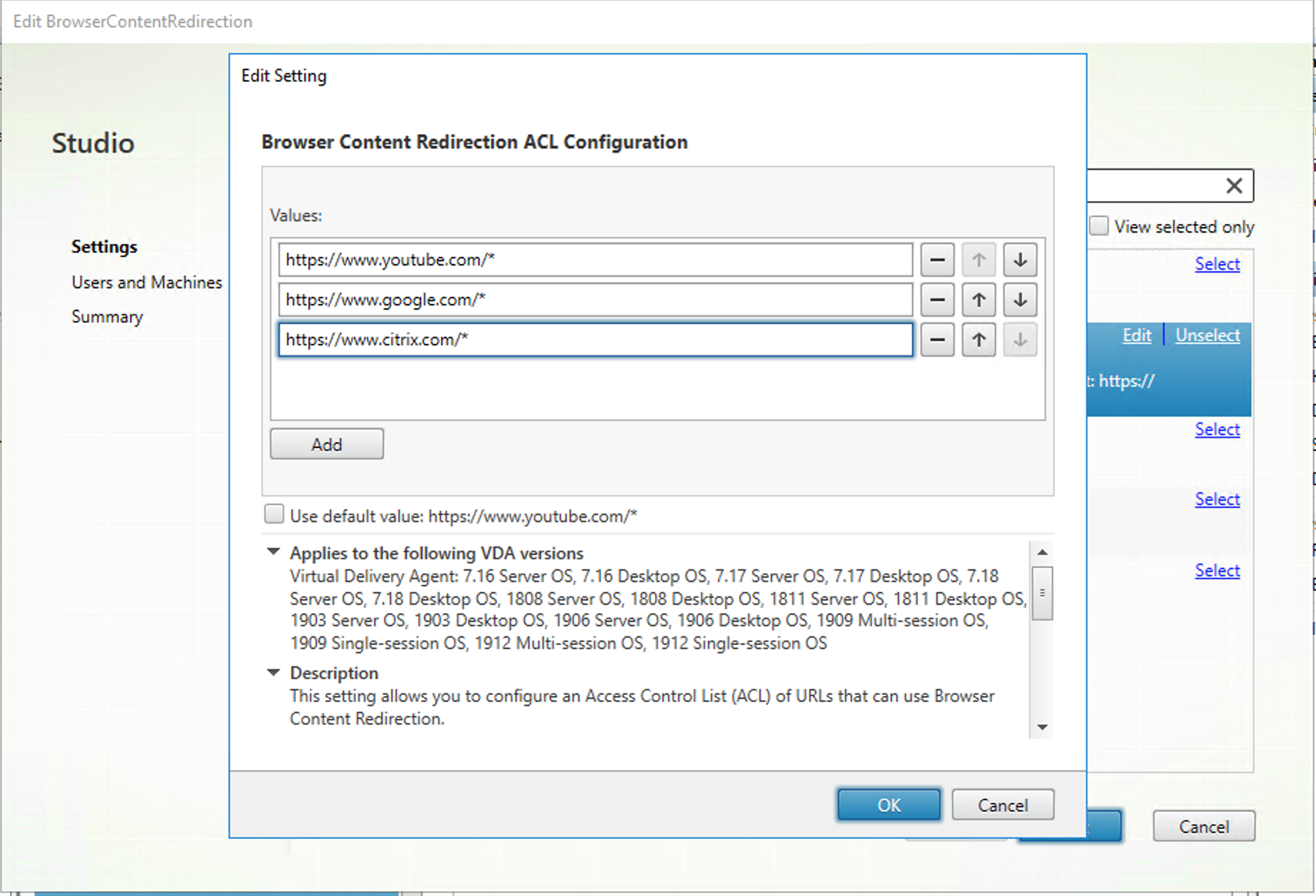
浏览器内容重定向黑名单配置设置指定禁用特定 URL 重定向的阻止列表。
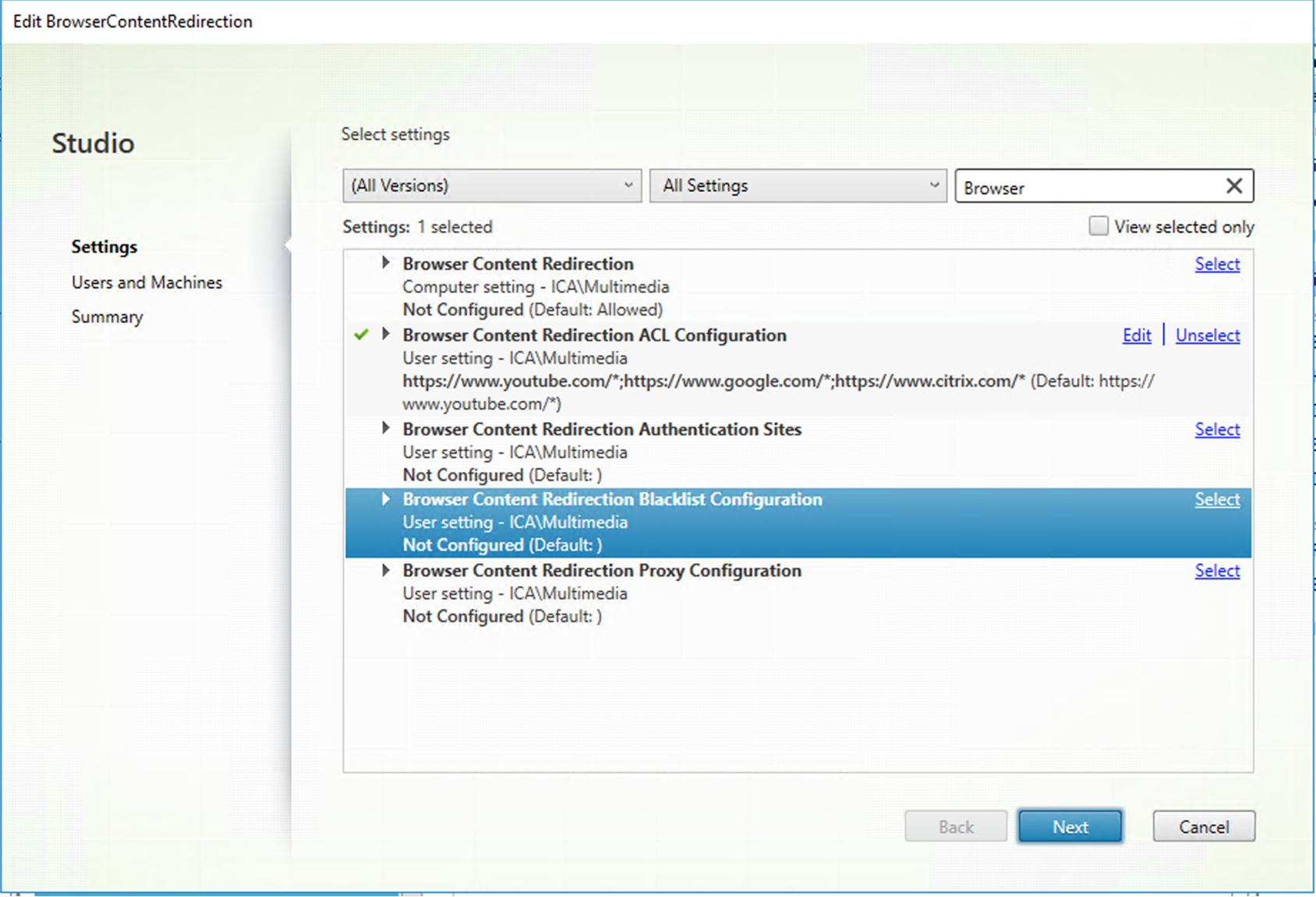
-
-
要启用服务器提取和客户端呈现,请配置浏览器内容重定向代理配置设置。
此设置用于为 VDA 上的浏览器内容重定向的代理设置提供配置选项。如果已使用有效的代理地址和端口号、PAC/WPAD URL 或直接/透明设置启用此设置,Citrix Workspace 应用程序将始终先尝试进行服务器提取和客户端呈现。有关详细信息,请参阅回退机制。
如果已禁用或未配置此设置并使用默认值,则 Citrix Workspace 应用程序将尝试进行客户端提取和客户端呈现。
默认情况下,此设置为禁止。
显式代理允许的模式:
http://\<hostname/ip address\>:\<port\>示例:
http://proxy.example.citrix.com:80 http://10.10.10.10:8080PAC/WPAD 文件允许的模式:
http://<hostname/ip address>:<port>/<path>/<Proxy.pac>示例:
http://wpad.myproxy.com:30/configuration/pac/Proxy.pachttps://<hostname/ip address>:<port>/<path>/<wpad.dat>示例:
http://10.10.10.10/configuration/pac/wpad.dat直接或透明代理允许的模式:
在策略文本框中键入单词 DIRECT。
注意:
还可以通过编辑注册表值
HKLM\Software\Citrix\HdxMediastream\WebBrowserRedirectionProxyAddress.来设置代理 此外,注册表值HKLM\Software\Citrix\HdxMediastream\AllowNonTlsPacUri允许您决定是否允许通过 HTTP 下载 PAC 文件。默认值为 0,这意味着不允许使用 HTTP。用于策略设置的注册表覆盖选项。有关相关注册表项的列表,请参阅浏览器内容重定向注册表项覆盖。
-
单击 VDA 上的 Add to Chrome(添加到 Chrome),从 Chrome 网上应用店添加 Citrix 浏览器内容重定向扩展程序。这样做有助于 VDA 上的浏览器检测(正在导航到的)URL 是否与允许列表或阻止列表匹配。
重要:
客户端上不需要此扩展程序。仅在 VDA 上添加。
Chrome 扩展程序基于每个用户安装。不需要更新黄金映像即可添加或删除扩展程序。
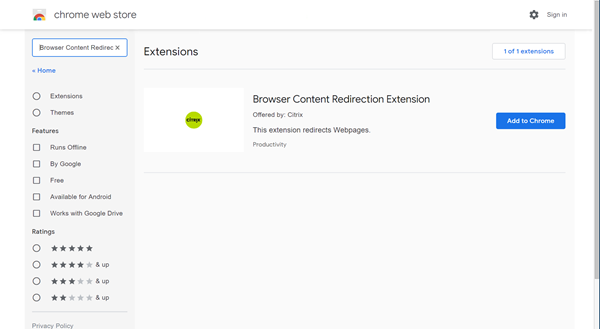
回退机制
如果您启用了浏览器内容重定向代理配置策略,则 Citrix Workspace 应用程序将尝试进行服务器提取和客户端呈现。如果服务器提取和客户端呈现失败,则会回退到客户端提取和客户端呈现。如果客户端计算机无法访问 Web 服务器,VDA 上的浏览器随后可以在服务器上重新加载和呈现页面(服务器提取服务器呈现)。
浏览器内容重定向注册表项覆盖
警告:
注册表编辑不当会导致严重问题,可能需要重新安装操作系统。Citrix 无法保证因注册表编辑器使用不当导致出现的问题能够得以解决。使用注册表编辑器需自担风险。在编辑注册表之前,请务必进行备份。
HKLM\Software\Citrix\HdxMediastream
| 名称 | 类型 | 值 |
|---|---|---|
| WebBrowserRedirection | DWORD | 1 = 允许,0 = 禁止 |
| WebBrowserRedirectionAcl | REG_MULTI_SZ | / |
| WebBrowserRedirectionProxyAddress | REG_SZ | 如果将其设置为以下任何一种模式,则会启用服务器提取客户端呈现:显式代理 - 如果您的数据中心中只有一个显式代理。直接或透明 - 如果没有代理或者使用透明代理。PAC 文件 - 如果您依赖 PAC 文件,以便 VDA 中的浏览器可以自动选择适当的代理服务器来获取指定的 URL。 |
| WebBrowserRedirectionBlacklist | REG_MULTI_SZ | / |
| AllowNonTlsPacUri | DWORD | 确定是否允许通过 HTTP 下载 PAC 文件。默认值为 0,这意味着不允许使用 HTTP。如果将其设置为 1,HDXWebProxy.exe 可以通过 HTTP 下载 PAC 文件(而非严格通过 HTTPS)。 |